Heutzutage werden Unternehmen und Organisationen mit mehreren Geräten ausgestattet, um ihren Mitgliedern die Erledigung weiterer Arbeiten zu erleichtern. Administratoren entscheiden sich für die MDM-Einschränkung, um die Sicherheit der Geräte zu gewährleisten und sie auf einheitliche Weise zu verwalten. Allerdings kann MDM dazu führen, dass einige Gerätefunktionen nicht ordnungsgemäß funktionieren. Daher ist es erforderlich, das MDM-Profil zu entfernen.
Sie werden es jedoch wahrscheinlich finden Keine Option zum Entfernen des MDM-Profils in diesem Prozess. Angesichts dieses Problems fühlen Sie sich möglicherweise verwirrt. Um Ihnen zu helfen, das Problem problemlos zu lösen, listen wir mehrere Gründe für das Fehlen von Optionen und 3 anwendbare Lösungen auf. Detaillierte Schritte begleiten jede Methode, wenn Sie sie nicht richtig ausführen können. Lesen Sie jetzt weiter und erkunden Sie mit uns.
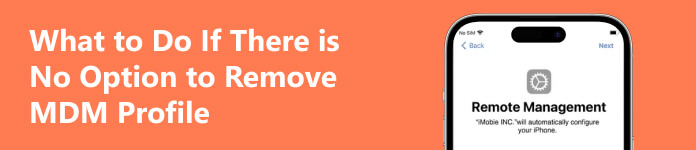
- Teil 1. Mögliche Gründe dafür, dass das MDM-Profil nicht entfernt werden kann
- Teil 2. Was tun, wenn es keine Option zum Entfernen des MDM-Profils gibt?
- Teil 3. FAQs zum Entfernen des MDM-Profils
Teil 1. Mögliche Gründe dafür, dass das MDM-Profil nicht entfernt werden kann
Wenn Ihr Geräteadministrator das MDM als nicht entfernbar eingestellt hat, können Sie das MDM-Profil nicht entfernen, was der unmittelbarste Grund ist. In diesem Fall können Sie den Administrator um Hilfe bitten oder spezielle Tools verwenden.
Das zweite Szenario ist, dass Ihr MDM-Profil Teil des iCloud-Backups ist. Sie können es also lokal nicht finden. Wenn Sie Ihr Gerät zurücksetzen und Ihre Daten über das iCloud-Backup wiederherstellen, wird das MDM-Profil auf Ihrem Gerät neu installiert.
Teil 2. Was tun, wenn es keine Option zum Entfernen des MDM-Profils gibt?
Methode 1. Bitten Sie den Administrator um Erlaubnis
Der Administrator kann per Fernzugriff keine Option zum Entfernen des MDM-Profils auf Ihrem iPhone oder iPad festlegen. Der direkteste Weg, dieses Problem zu lösen, besteht darin, Ihren Administrator zu finden und ihn zu bitten, die Einstellungen Ihres Geräts zu ändern, damit Sie MDM von Ihrem Gerät entfernen können. Dieser Vorgang ist für Administratoren relativ einfach. Das einzige Problem besteht darin, dass Sie möglicherweise Schwierigkeiten haben, den Geräteadministrator umgehend zu kontaktieren.
Methode 2. Verwenden Sie das beste Tool, um das MDM-Profil effizient zu entfernen
Wenn Sie vorerst keine Erlaubnis vom Administrator einholen können, können Sie es mit dem oberen Entsperrtool versuchen. Apeaksoft iOS Unlocker. Dies ist Ihre beste Hilfe, wenn es keine Möglichkeit gibt, das MDM-Profil auf Ihrem Gerät zu entfernen. Sie können damit nicht nur MDM-Einschränkungen von Ihrem Gerät entfernen, ohne Ihre Daten zu verlieren, sondern auch die Kontrolle über Ihr Telefon wiedererlangen, wenn Sie Ihre Apple-ID oder Ihren Sperrbildschirm-Passcode vergessen.

4,000,000+ Downloads
Löschen Sie die alte Apple-ID und das Passwort und lassen Sie ein neues erstellen.
Stellen Sie das Beschränkungskennwort wieder her und entfernen Sie es, um die Bildschirmzeit zu deaktivieren.
Entfernen Sie das MDM schnell und sicher von Ihrem Gerät, ohne Datenverlust.
Löschen Sie das iTunes-Backup-Passwort mit einem Klick von Ihrem iPhone/iPad.
Hier sind die Schritte zur Bedienung von Apeaksoft iOS Unlocker.
Schritt 1 Laden Sie Apeaksoft iOS Unlocker herunter und installieren Sie es auf Ihrem Computer. Öffnen Sie es und verbinden Sie Ihr Mobilgerät über ein USB-Kabel mit dem Computer.
Schritt 2 Wählen MDM entfernen auf der Schnittstelle. Nachdem Sie Ihr Gerät erfolgreich mit dem Computer verbunden haben, klicken Sie auf Beginne.

1. Wenn Sie haben Finde meine Wenn Sie Ihr Gerät eingeschaltet haben, befolgen Sie zunächst die Anweisungen auf dem Bildschirm, um es auszuschalten.
2. Wenn Finde meine auf Ihrem Gerät deaktiviert ist, entfernt das Programm MDM automatisch von Ihrem Gerät.
3. Nach Abschluss des MDM-Entfernungsprozesses wird Ihr Gerät automatisch neu gestartet. Dann können Sie es normal verwenden.
Methode 3. Jailbreaken Sie Ihr Gerät, um das MDM-Profil zu entfernen
Durch einen Jailbreak Ihres Geräts können auch MDM-Einschränkungen erfolgreich aufgehoben werden. Allerdings ist diese Methode etwas komplizierter. Ihr Gerät ist nach dem Jailbreak nicht mehr geschützt, sodass Viren und Malware eine Gefahr für Sie darstellen können.
Im Folgenden zeigen wir Ihnen, wie es geht Jailbreak dein iPhone mit Hilfe von Checkra1n.
Zunächst müssen Sie sicherstellen, dass auf Ihrem Gerät iOS 12.3 bis iOS 14.8 ausgeführt wird.
Schritt 1 Laden Sie Checkra1n und Rufus auf deinem Computer.
Schritt 2 Bereiten Sie einen USB-Stick mit mindestens 2 GB Speicherplatz vor. Fügen Sie es dann in Ihren Computer ein. Offen Rufus und klicken auf SELECT um nach der checkn1x-Datei zu suchen. Wählen Sie es aus und klicken Sie Starte das Spiel um die IOS-Datei auf Ihren USB-Stick zu brennen.

Schritt 3 Klicken Sie nach Abschluss des Brennvorgangs auf SCHLIESSEN. Ziehen Sie den USB-Stick ab und stecken Sie ihn in den Computer ein, um sicherzustellen, dass er erkannt wird.

Schritt 4 Starten Sie Ihren Computer neu und drücken Sie Esc auf der Tastatur, bevor das Markenlogo auf dem Bildschirm erscheint. Ihr Computer wechselt in den BIOS-Modus, findet Ihr USB-Laufwerk und wählt es aus.
Schritt 5 Sie betreten die Willkommen bei checkn1x Fenster. Drücken Sie Andere + F2, und verbinden Sie Ihr Gerät mit einem USB-Kabel mit dem Computer.
Schritt 6 Select Optionen mit der Pfeiltaste auf Ihrer Tastatur und drücken Sie Enter. Auf diese Weise wird der Einstellungsbildschirm für das Jailbreaking-Tool geöffnet.

Schritt 7 Wählen Ungetestete iOS/iPadOS/tvOS-Versionen zulassen > A11 BPR-Prüfung überspringen > Zurück.

Schritt 8 Drücken Sie den Pfeil und Enter Taste auf der Tastatur, um auszuwählen Beginne. Dann wähle Next Damit Ihr Gerät in den DFU-Modus wechselt.

Schritt 9 Jetzt wird Ihr iPhone automatisch gejailbreakt. Wählen Erledigt und trennen Sie Ihr USB-Laufwerk und Ihr Mobilgerät.

Teil 3. FAQs zum Entfernen des MDM-Profils
Was ist ein MDM-Profil?
Die MDM-Funktion ermöglicht die Fernsteuerung des Mobilgeräts. Sie können Ihr Gerät drahtlos konfigurieren, indem Sie ihm Profile und Befehle senden. Mit Profilen können Sie Software aktualisieren, Einstellungen anpassen, das Gerät aus der Ferne entfernen, das Gerät sperren usw.
Kann MDM dauerhaft gelöscht werden?
Sicher. Sie können versuchen, Ihr Gerät vollständig von MDM zu befreien, indem Sie das MDM-Profil entfernen. Gehe zu Einstellungen > Allgemein > Device Management. Dann finden [MDM-Profil] und wählen Sie Entfernen > Management. Wenn Sie Ihr MDM-Profil nicht entfernen können, versuchen Sie es mit einem Drittanbieter-Tool wie Apeaksoft iOS Unlocker.
Was passiert, wenn Sie das Verwaltungsprofil von Ihrem iPhone entfernen?
Wenn Sie das Verwaltungsprofil von Ihrem iPhone entfernen, steht Ihr Gerät nicht mehr unter der Fernsteuerung eines bestimmten Administrators oder einer bestimmten Organisation. Sie können alle Funktionen Ihres Geräts nutzen und beliebige Aktionen ausführen.
Kann Apple MDM von Ihrem iPhone entfernen?
Derzeit verfügt Apple nicht über diese Funktion. Zu Entfernen Sie die Fernverwaltung von Ihrem iPhoneBitten Sie Ihren Administrator um Erlaubnis. Alternativ können Sie Ihr Gerät zurücksetzen oder Hilfe von einem professionellen Tool in Anspruch nehmen.
Entfernt das Zurücksetzen auf die Werkseinstellungen MDM vom iPhone?
Das wird es und es ist ein praktikabler Ansatz. Durch das Zurücksetzen auf die Werkseinstellungen werden alle Informationen auf Ihrem Gerät gelöscht, einschließlich Benutzerkonten, Daten, personalisierter Einstellungen, MDM-Profile usw. Das bedeutet, dass Ihr Gerät von MDM-Einschränkungen befreit werden kann, aber auch alle Ihre Dateien gelöscht werden.
Fazit
In diesem Artikel beginnen wir mit einer detaillierten Analyse der möglichen Gründe für den Zustand von Keine Option zum Entfernen des MDM-Profils. Nachdem wir dem Problem auf den Grund gegangen sind, bieten wir Ihnen drei äußerst praktische Lösungen an, darunter Apeaksoft iOS Unlocker, das beste MDM-Entfernungstool. Nachdem Sie die allgemeine Einführung und die Schritte durchgesehen haben, können Sie entscheiden, welche Anwendung Sie anwenden möchten. Wenn Sie noch Fragen zu diesem Thema haben, kommentieren Sie bitte. Wir helfen Ihnen gerne bei der Behebung von Problemen.




